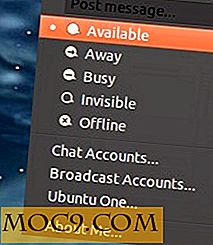उबंटू पर सिस्टम की निगरानी के लिए नज़र का उपयोग कैसे करें
Glances आपके सिस्टम की निगरानी के लिए एक क्रॉस-प्लेटफ़ॉर्म कमांड-लाइन टेक्स्ट-आधारित टूल है। यह पायथन भाषा में लिखा गया है और सिस्टम से जानकारी प्राप्त करने के लिए psutil पुस्तकालय का उपयोग करता है। इसका उपयोग करके आप सीपीयू, लोड औसत, मेमोरी, नेटवर्क इंटरफेस, डिस्क I / O, फ़ाइल सिस्टम स्पेस उपयोग, घुड़सवार डिवाइस, सक्रिय प्रक्रियाओं की कुल संख्या और शीर्ष प्रक्रियाओं की निगरानी कर सकते हैं। Glances में कई रोचक विकल्प उपलब्ध हैं। मुख्य विशेषताओं में से एक यह है कि आप कॉन्फ़िगरेशन फ़ाइल में थ्रेसहोल्ड (सावधान, चेतावनी और महत्वपूर्ण) सेट कर सकते हैं, और जानकारी रंगों में दिखाई देगी जो सिस्टम में बाधा को इंगित करती हैं।
Glances विशेषताएं
- औसत सीपीयू लोड
- सक्रिय, नींद की प्रक्रिया आदि जैसे प्रक्रियाओं की कुल संख्या
- राम, स्वैप, मुफ्त मेमोरी, आदि जैसी कुल मेमोरी जानकारी
- सीपीयू जानकारी
- नेटवर्क डाउनलोड और कनेक्शन की गति अपलोड करें
- डिस्क I / O पढ़ने / लिखने की गति विवरण लिखें
- वर्तमान में आरोहित डिवाइस 'डिस्क उपयोग
- उनके सीपीयू / मेमोरी उपयोग के साथ शीर्ष प्रक्रियाएं
चमक स्थापित करना
उबंटू पर चमक स्थापित करना आसान है, क्योंकि यह उबंटू के भंडार पर उपलब्ध है। आप निम्न आदेश चलाकर देख सकते हैं।
सुडो apt- स्थापित चमक प्राप्त करें
संभावनाओं का उपयोग
स्थापना समाप्त होने के बाद, आप निम्न आदेश चलाकर Glances लॉन्च कर सकते हैं:
दृष्टि
आप निम्न जैसे आउटपुट देखेंगे:

Glances टर्मिनल से बाहर निकलने के लिए ESC या "Ctrl + C" दबाएं।
डिफ़ॉल्ट रूप से, अंतराल का समय 1 सेकंड पर सेट होता है, लेकिन आप टर्मिनल से चमक चलाने के दौरान कस्टम अंतराल समय को परिभाषित कर सकते हैं।
अंतराल समय को 5 सेकंड में सेट करने के लिए, निम्न आदेश चलाएं:
glances -t 5
चमक रंग कोड
चमक रंग कोड मतलब:
GREEN: ठीक हैBLUE: सावधानीVIOLET: ALERTRED: गंभीर
डिफ़ॉल्ट रूप से, ग्लास थ्रेसहोल्ड सेट है: सावधान = 50, चेतावनी = 70, महत्वपूर्ण = 9 0। आप "/ etc / glances /" निर्देशिका में स्थित डिफ़ॉल्ट कॉन्फ़िगरेशन फ़ाइल glances.conf का उपयोग कर थ्रेसहोल्ड को कस्टमाइज़ कर सकते हैं।
Glances विकल्प
जब यह चल रहा है, तो आउटपुट जानकारी खोजने के लिए कई हॉट कुंजी प्रदान करती हैं।
नीचे गर्म कुंजी की सूची हैं।
m : एमईएम% द्वारा क्रमबद्ध प्रक्रियाओं p : नाम से प्रक्रियाओं को सॉर्ट करें c : सीपीयू% द्वारा प्रक्रियाओं को सॉर्ट करें d : डिस्क I / O आंकड़े दिखाएं / छुपाएं a : स्वचालित रूप से प्रक्रियाओं को क्रमबद्ध करें f : फाइल सिस्टम statshddtemp दिखाएं / छुपाएं i : I / O दर से प्रक्रियाओं को सॉर्ट करें s : सेंसर के आंकड़े दिखाएं / छिपाएं y : hddtemp आंकड़े दिखाएं / छुपाएं l : लॉग दिखाएं / छिपाएं n : नेटवर्क आंकड़े दिखाएं / छुपाएं x : चेतावनी और महत्वपूर्ण लॉग हटाएं h : सहायता स्क्रीन दिखाएं / छुपाएं q : छोड़ो w : चेतावनी लॉग हटाएं
रिमोट सिस्टम की निगरानी के लिए Glances का उपयोग करें
आप Glances का उपयोग कर रिमोट सिस्टम की निगरानी भी कर सकते हैं। रिमोट सिस्टम पर इसका इस्तेमाल करने के लिए, निम्न आदेश का उपयोग करें:
glances -s
आप निम्न जैसे आउटपुट देखेंगे:

आप पोर्ट 6120 9 पर चल रहे नज़र देखेंगे।
अब, दूरस्थ मशीन पर जाएं और नीचे दिखाए गए आईपी पते को निर्दिष्ट करके एक Glance सर्वर से कनेक्ट करने के लिए निम्न आदेश निष्पादित करें। उदाहरण के लिए, 1 9 2.168.1.10 आपकी ग्लेशंस सर्वर आईपी पता है।
glances -c -P 192.168.1.10
निष्कर्ष
हर लिनक्स सिस्टम प्रशासक के लिए नज़र एक बहुत उपयोगी उपकरण है। इसका उपयोग करके, आप आसानी से कम समय में अपने लिनक्स सिस्टम की निगरानी कर सकते हैं। यदि आपके कोई प्रश्न हैं तो टिप्पणी करने के लिए स्वतंत्र महसूस करें।